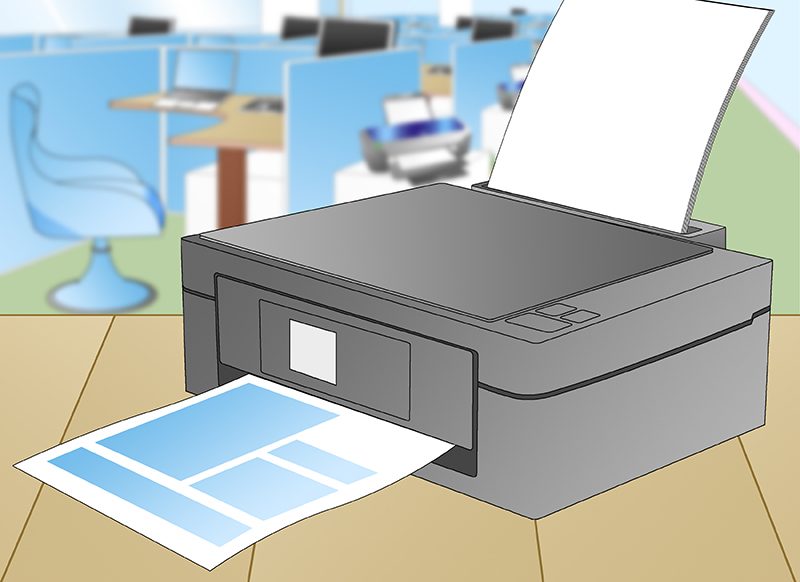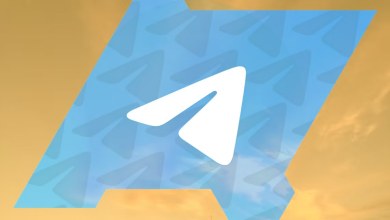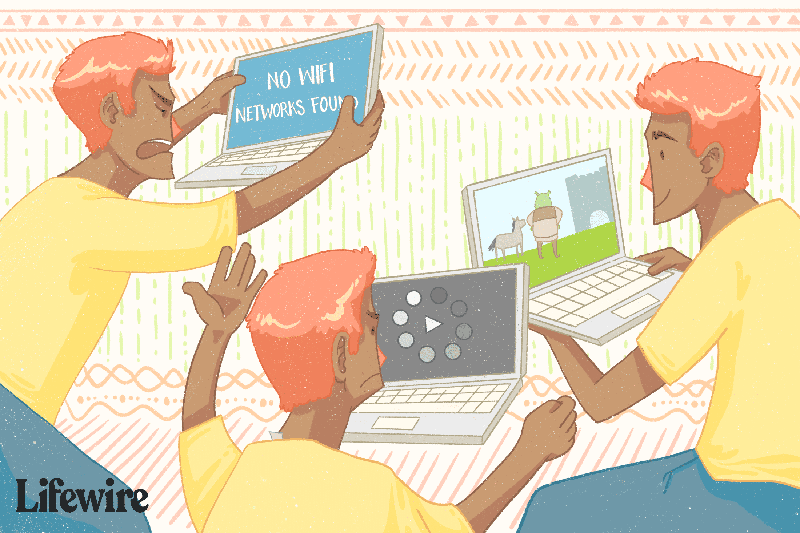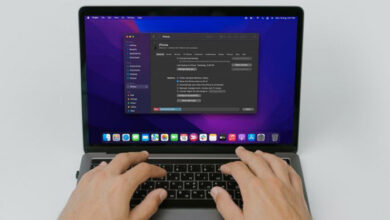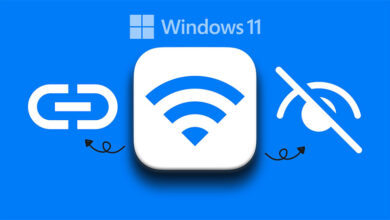چگونه مشکل چاپگر بیسیم را حل کنیم؟

برخی از کاربران با وجود تمام تلاششان برای اتصال یک چاپگر بیسیم به شبکه وایفای و اشتراکگذاری آن با دیگر دستگاهها در شبکه برای گرفتن پرینتهای بیسیم؛ باز هم موفق نمیشوند و همیشه با پرینتر بیسیم مشکل دارند.
گاهی اوقات تعویض یک چاپگر هم کمکی نمیکند و مدلهای مختلف دردسرهایی برای کار با وایفای دارند.
گزارشهای رسانهها نشان میدهد کاربران زیادی نه تنها در ایران، بلکه در کشورهای اروپایی و امریکایی هم با نصب و راهاندازی پرینترهای بیسیم مشکل دارند و یکی از ۱۰ مشکل اساسی کاربران خانگی است.
مشکل کجاست؟
درایورهای این چاپگرها کمی بدقلق هستند و به سادگی نصب نمیشوند یا اینکه شبکه را شناسایی نمیکنند. تازه اگر به وایفای هم متصل شوند؛ دستوران چاپ را انجام نمیدهند. این مشکلات باعث شدند بسیاری از کاربران دوباره از کابل برای اتصال چاپگر به کامپیوتر و اشتراکگذاری آن در شبکه استفاده کنند.
مشکل دیگر، قرار دادن چاپگر در مکان و محلی است که اصلا آنتندهی خوبی نداشته و بنابراین نمیتواند به وایفای متصل شود.
بسیاری از کاربران خانگی تمایل دارند چاپگرهای خود را پنهان کنند تا همیشه در دیدشان نباشند. همین موضوع، باعث میشود آنها را جایی قرار دهند که دقیقا نقطه کور وایفای است.
چاپگرها آنتنهای ضعیفی دارند و حتی گاهی اوقات در داخل اتاقی که روتر قرار دارد هم به خوبی آنتندهی نمیکنند. حالا نصب چاپگرها در اتاقها و مکانهایی بسیار دور از روتر بیسیم باعث میشود وایفای را نشناخته و نصب نشوند.
هرچیزی که میان یک روتر و چاپگر وجود دارد؛ باید از بین برود. چاپگر در همان اتاق روتر قرار بگیرد و هیچگونه دیوار و مانعی میانشان نباشد. لپتاپی که میخواهید از روی آن چاپ کنید هم باید به روتر متصل شود.
مشکل بعدی طراحی این چاپگرها و صفحهنمایش کوچک آنها است. در اینجا، وارد کردن رمزعبور وایفای سخت میشود و کاربران به سادگی اشتباه میکنند.
چگونه مشکل را حل کنیم؟
قبول داریم کار با چاپگرهای وایفای کمی سخت است ولی هیچ مشکلی حل نشدنی نیست. کمی تلاش و دانش باعث میشود بتوانید یک چاپگر بیسیم را هم راهاندازی کنید و از چاپ راه دور لذت ببرید. در ادامه چند پیشنهاد کلی برای حل مشکل چاپگرهای بیسیم به ذهنمان رسیده است:
۱- سعی کنید چاپگر را با کابل وصل کنید: گاهی اوقات مشکل شبکه وایفای یا اتصال به شبکه نیست و خود چاپگر مشکل دارد. اتصال چاپگر به روتر یا لپتاپ با کابل USB کمک میکند بفهمید مشکل دقیقا از کجا است.
۲- یک نقطه جدید برای چاپگر پیدا کنید: سعی کنید چاپگر را دور از روتر قرار ندهید. اگر در یافتن شبکه وایفای مشکل دارد؛ سعی کنید جای چاپگر را تغییر دهید و مکانی دیگر را آزمایش کنید. چیزهای زیادی در اخل یک خانه وجود دارند که میتوانند مانع رسیدن امواج رادیویی وایفای به چاپگر شوند.
۳- چاپگر را پنهان نکنید: سعی کنید چاپگر را در زیرمیز، توی کمد، بالای گنجه و پشت کتابخانه قرار ندهید. همه این موانع میتوانند سیگنالهای وایفای را تضعیف کنند و در نتیجه ارتباط میان روتر و وایفای برقرار نشود.
۴- صف چاپگر را بررسی کنید: اگر یک دستور چاپ با خطا مواجه شده باشد؛ کل دستورات دیگر در صف چاپگر خواهند ماند و شما تصور میکنید چاپگر مشکل دارد. گاهی اوقات مشاهده صف چاپگر و لغو یک دستور چاپ یا ارسال مجدد باعث میشود مشکل رفع شود. همینطور، گاهی اوقات پردازش و چاپ یک فایل طولانی زمانبر است و ارسال دستورات دیگر باعث میشود در صف بمانند.

۵- چاپگر را راهاندازی مجدد کنید: همیشه خاموش و روشن کردن چاپگر و راهاندازی مجدد آن میتواند برخی خطاها و مشکلات را از بین ببرد و باعث شود درایور چاپگر دوباره تلاش کند روتر و شبکه وایفای را بشناسد.
۶- فریمویر چاپگر را بهروزرسانی کنید: مهمترین کاری که باید انجام دهید؛ اطمینان از بهروز بودن فریمویر است. شرکتهای سازنده چاپگرها سعی میکنند با ارایه فریمویروهای جدید، خطاها، مشکلات، آسیبپذیریها و بسیاری از دردسرهای کاربران را حل کنند. باید مطمئن شوید بهروزترین فریمویر را برای ویندوز ۸ یا ۱۰ نصب کردید.
۷- مطمئن شوید تلفن همراه شما به شبکه وصل هستند: اگر در خانه از یک توسعهدهنده یا اکستندر وایفای استفاده میکنید؛ خیلی مهم است که مطمئن شوید گوشی تلفن همراه شما به وایفای وصل است. ممکن است چاپگر به یک شبکه وایفای و تلفن همراه شما به وایفای اکستندر وصل باشند.
۸- چاپگر را ریست کنید: گزینه آخر در دست شما، ریست کامل چاپگر است. همهچیز دوباره از ابتدا و با تنظیمات کارخانه راهاندازی شود شاید برخی خطاها و اطلاعات اشتباه شبکه وایفای پاک شوند و مشکل رفع شود. در چاپگرهای بیسیم، دستور و روش ریست فکتوری دستگاه براساس مدل و برند چاپگر متفاوت است. اگر نمیدانید چگونه باید چاپگر را ریست فکتوری کرد؛ باید به دفترچه راهنما یا راهنماهای آنلاین مراجعه کنید.
اگر برای خرید مودم، اینترنت و تجهیزات شبکه سوال داشتید یا نیاز به راهنمایی و کمک دارید؛ کانال تلگرام شبکهچی به آیدی shabakehchi@ را فالو و پرسش خود را برای مدیر کانال بفرستید تا جواب دهیم.